Notaðu Group FaceTime á Mac
Group FaceTime gerir það auðvelt að hringja mynd- eða hljóðsímtal með allt að 32 manns.


Til að hringja í FaceTime með hópi fólks þarftu Mac með uppfærðri útgáfu af macOS Mojave eða síðar, breiðbandstengingu og innbyggðum eða tengdum hljóðnema eða myndavél. Eða notaðu iPhone, iPad eða iPod touch.
Til að hringja aðeins í einn mann, fylgdu skrefunum í Notaðu FaceTime á Mac.
Byrjaðu FaceTime símtal í hóp
Fólkið sem þú hringir í þarf ekki að hafa FaceTime forritið opið en til að fá símtalið á Mac, iPhone, iPad eða iPod touch þarf það að vera skráð inn á FaceTime í því tæki. Þú getur þá hringt í þá með hvaða símanúmer eða netfang sem þeir settu upp fyrir FaceTime.
Byrjaðu símtal úr FaceTime forritinu
- Opnaðu FaceTime forritið og sláðu inn netfang eða símanúmer hvers aðila sem þú vilt taka þátt í. Ef viðkomandi er í tengiliðaforritinu þínu geturðu slegið inn nafnið hans. Sláðu inn allt að 32 manns.
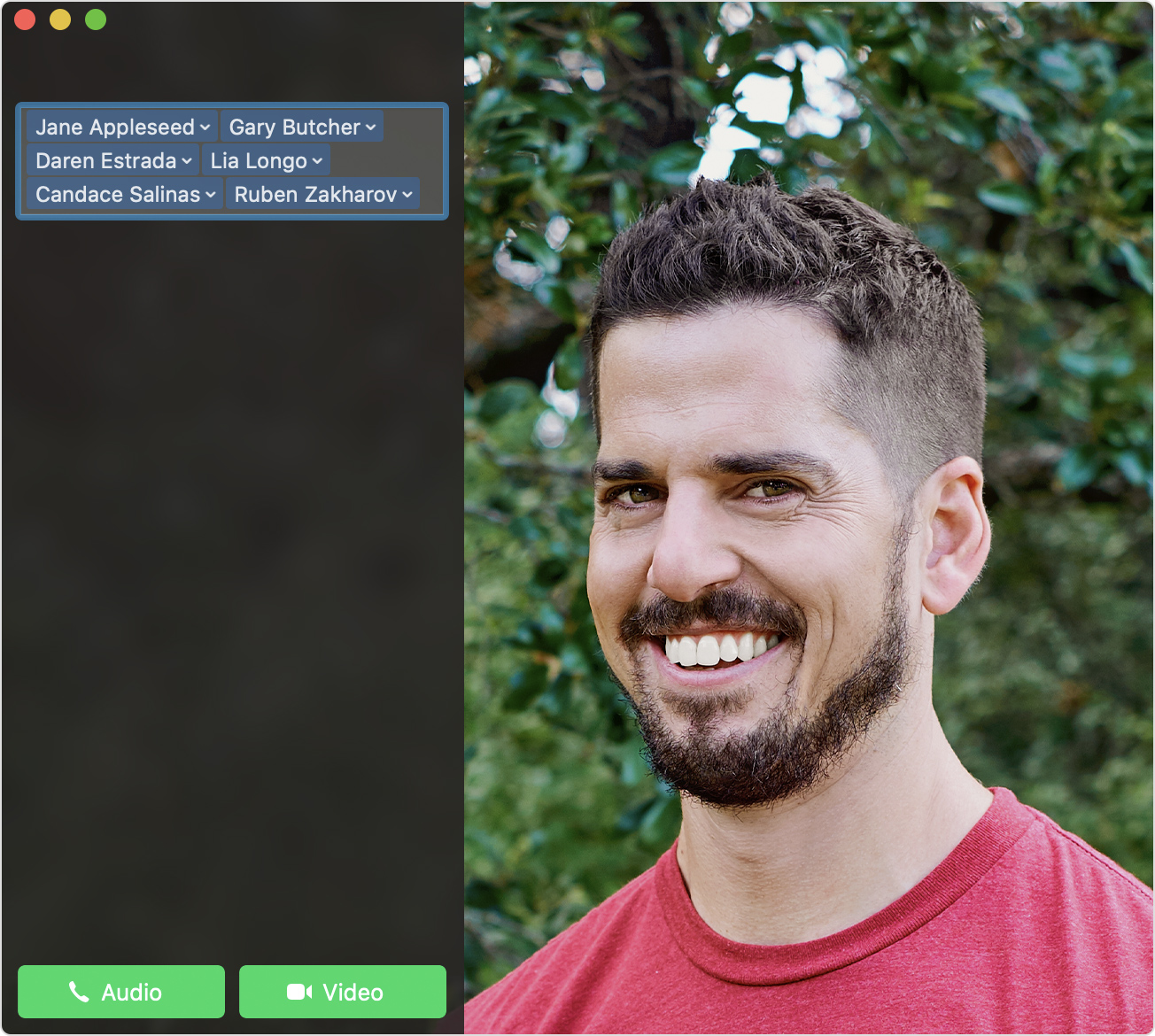
- Smelltu á hljóð- eða myndhnappinn til að setja upp samtalið áður en hringt er.
- Skenkurinn sýnir öllum sem þú munt hringja í. Héðan geturðu smellt á skilaboðahnappinn
 að senda textaskilaboð til hópsins - fyrir eða meðan á símtalinu stendur.
að senda textaskilaboð til hópsins - fyrir eða meðan á símtalinu stendur.
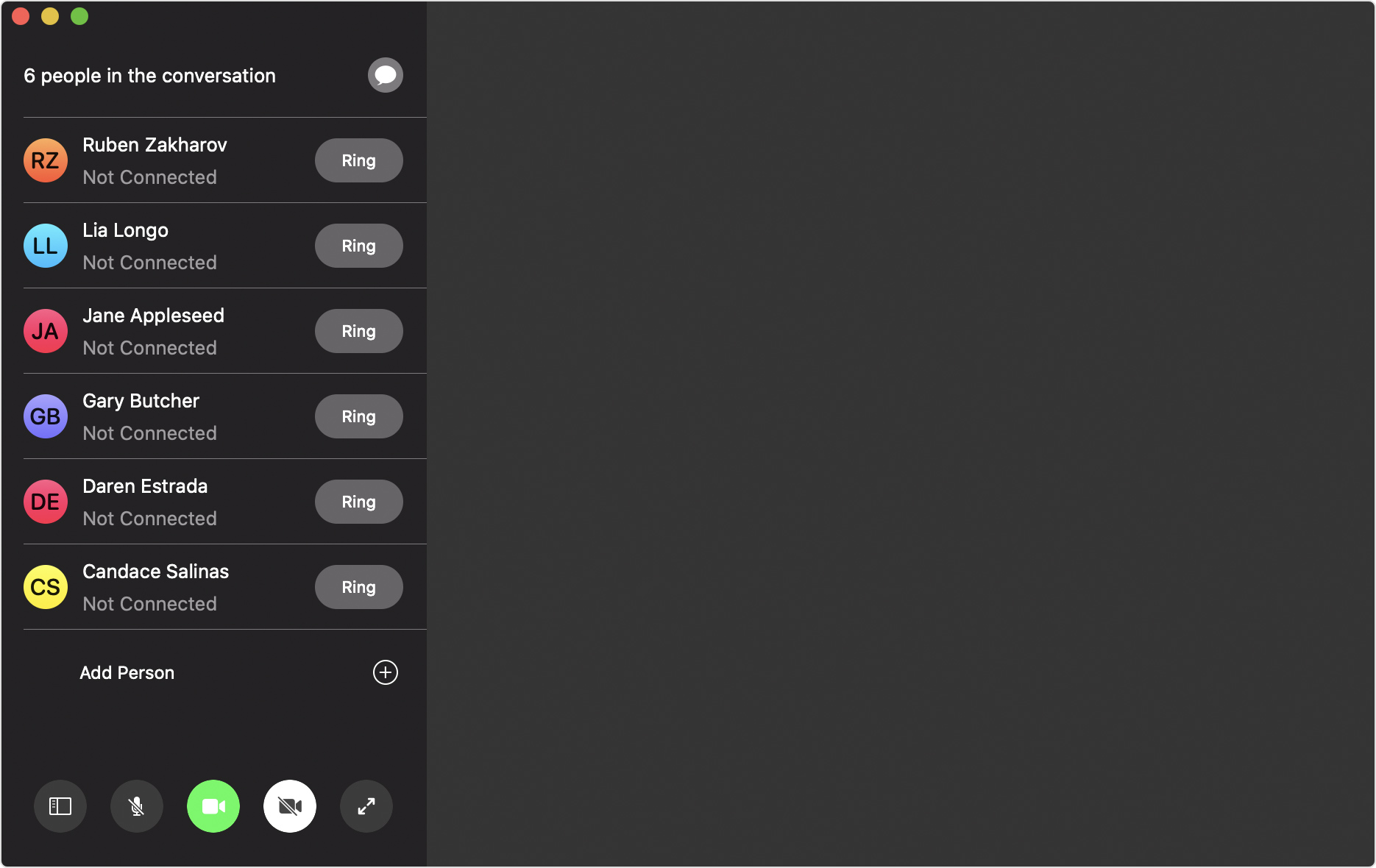
- Þegar þú ert tilbúinn til að hefja símtalið smellirðu á FaceTime hnappinn
 að hringja í tæki allra og senda þeim tilkynning um að taka þátt í símtalinu.
að hringja í tæki allra og senda þeim tilkynning um að taka þátt í símtalinu.
Hringitakkarnir eru gagnlegir eftir að símtalið er í gangi. Notaðu þá til að hringja í einhvern sem þú hefur bætt við símtalið.
- Svona virka vídeóflísar meðan á símtali stendur:
- FaceTime sýnir allt að 4 eða 9 lifandi myndskeið á sama tíma, allt eftir Mac líkaninu þínu. Þetta eru virkustu hátalararnir. Aðrir þátttakendur birtast í röð neðst.
- Þegar maður talar vex flísar þeirra sjálfkrafa að stærð. Byrjar með macOS Catalina 10.15.5, þú getur komið í veg fyrir að flísar breytist í stærð: Veldu FaceTime> Preferences og afveljið síðan Tal.
- Flísar sýna „Beðið“ þar til sá aðili tengist eða hafnar símtalinu og það sýnir upphrópunarmerki
 þegar nettengingin er ekki nógu hröð til að sýna myndband viðkomandi.
þegar nettengingin er ekki nógu hröð til að sýna myndband viðkomandi. - Smelltu á flís til að sýna nafn viðkomandi og hnappinn til að gera flísina stærri
 .
. - Tvísmelltu á flís til að gera hana stærri og sýna hnappinn til taka lifandi mynd
 þessarar manneskju.
þessarar manneskju.
- Til að yfirgefa símtalið, smelltu á hnappinn loka símtali
 . Allir aðrir geta haldið áfram að tala saman þar til þeir velja að fara.
. Allir aðrir geta haldið áfram að tala saman þar til þeir velja að fara.
Byrjaðu símtal úr Messages appinu
- Byrjaðu hóptextasamtal í skilaboðaforritinu, eða veldu samtal sem er þegar í gangi.
- Smelltu á Upplýsingar í efra hægra horninu.
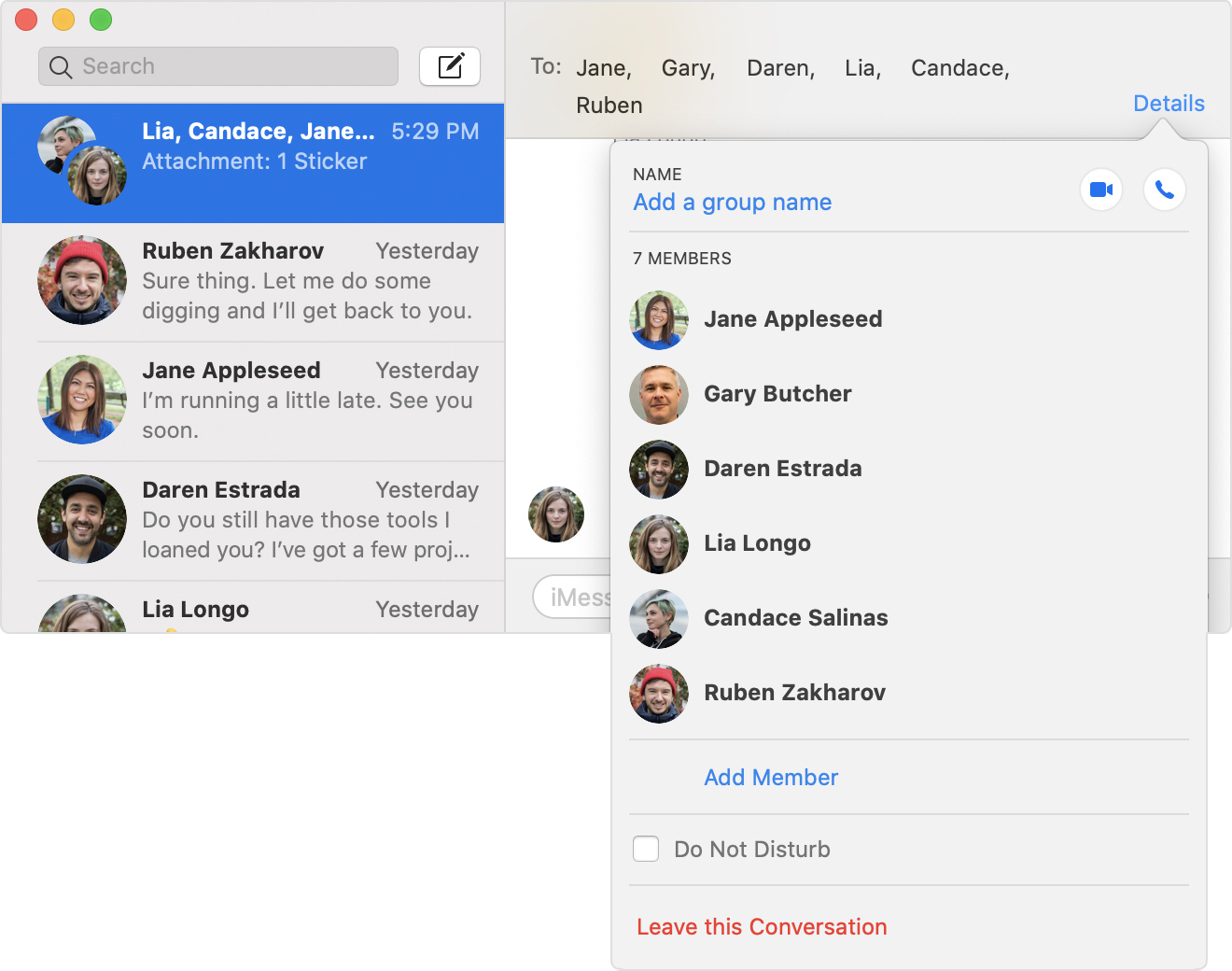
- Til að bæta annarri manneskju við samtalið, smelltu á Add Member, sláðu inn nafn, netfang eða símanúmer.
- Smelltu á myndskeiðshnappinn
 eða hljóðhnappur
eða hljóðhnappur  til að opna FaceTime forritið og hefja símtalið.
til að opna FaceTime forritið og hefja símtalið.
Skráðu þig í hóp FaceTime símtal
Smelltu á Join í tilkynningunni sem birtist á Mac til að opna FaceTime forritið. Smelltu síðan á FaceTime hnappinn ![]() í appinu til að taka þátt.
í appinu til að taka þátt.

Ef þú ert þegar í FaceTime forritinu, smelltu á FaceTime hnappinn ![]() við hliðina á komandi símtali í hliðarstikunni, smelltu síðan á það aftur á næsta skjá til að taka þátt.
við hliðina á komandi símtali í hliðarstikunni, smelltu síðan á það aftur á næsta skjá til að taka þátt.

Þú getur líka nota snertistikuna að samþykkja eða hafna FaceTime símtali.
Bættu einstaklingi við FaceTime hópsímtal
Allir í símtalinu geta bætt fleirum við símtalið.
- Meðan símtalið er í gangi smellirðu á hnappinn á hliðarstikunni
 að sýna hliðarstikuna.
að sýna hliðarstikuna. - Smelltu á bæta við hnappinn
 .
. - Sláðu inn nafn, netfang eða símanúmer viðkomandi og smelltu síðan á Bæta við.
- Smelltu á hringihnappinn við hliðina á nafni viðkomandi til að bjóða honum að taka þátt í símtalinu.
Notaðu stjórntækin á skjánum
Meðan á símtali stendur skaltu færa bendilinn yfir FaceTime gluggann til að sýna þessar stýringar.

Hliðarstika
Fela eða sýna hliðarstikuna.

Þagga hljóð
Þagga eða slökkva á hljóðnemanum.

Ljúka símtali
Skildu eftir símtalinu.


Þagga myndband
Slökktu eða kveiktu á myndbandinu úr myndavélinni þinni.

Fullur skjár
Skiptu yfir í eða frá FaceTime glugga í fullri skjá eða stærri flísum.

Lokari myndavélar
Taktu lifandi mynd hinnar manneskjunnar.

Lærðu meira
- Til að hætta að taka á móti FaceTime símtölum á Mac skaltu opna FaceTime og velja síðan FaceTime> Slökkva á FaceTime.
- Lærðu hvernig á að eytt símtalasögu þinni í FaceTime.
- Lærðu hvað þú átt að gera ef FaceTime virkar ekki, þinn innbyggð myndavél virkar ekki, eða þú get ekki skráð þig inn á FaceTime.
FaceTime er ekki í boði í öllum löndum eða svæðum.


